今天小编给大家分享一下win11电脑耳机没有立体声音如何解决的相关知识点,内容详细,逻辑清晰,相信大部分人都还太了解这方面的知识,所以分享这篇文章给大家参考一下,希望大家阅读完这篇文章后有所收获,下面我们一起来了解一下吧。
方法一:
1、首先我们搜索并打开“控制面板”
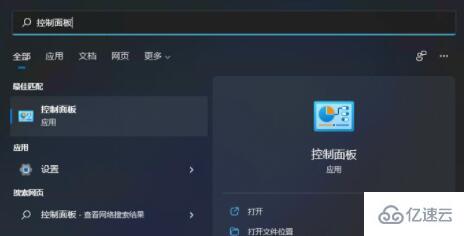
2、然后在控制面板中找到“硬件和声音”
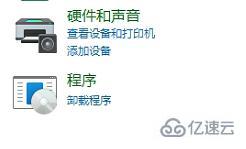
3、接着在其中选择“Realtek高清晰音频管理器”,然后找到右下角的“插孔设置”
4、再勾选其中的“AC97前面板”,再点击右下角的“确定”即可。

方法二:
1、如果我们在硬件中设置没有用,可能是驱动问题,首先搜索并进入“windows update settings”
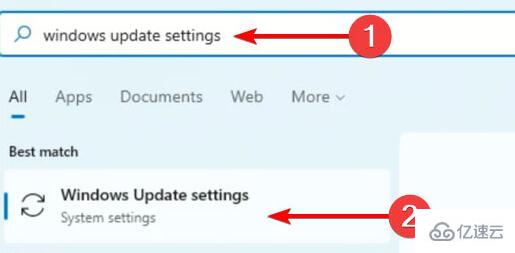
2、然后找到“more options”,在它的下方选择“advanced options”
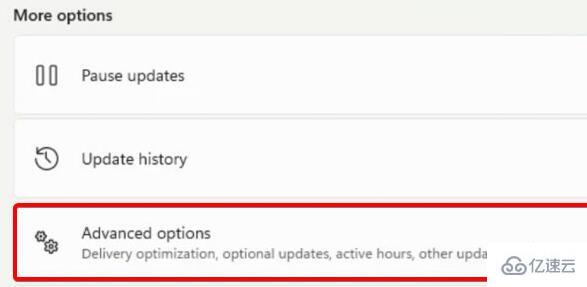
3、在advanced options中点击“optional updates”
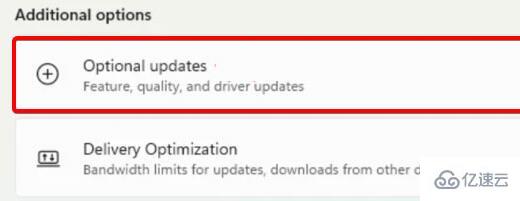
4、然后在驱动列表中找到声卡、耳机等设备驱动,再点击右下角“download&install”即可。
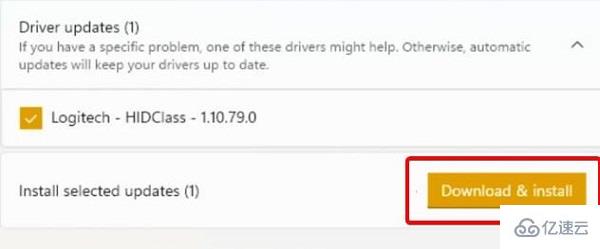
以上就是“win11电脑耳机没有立体声音如何解决”这篇文章的所有内容,感谢各位的阅读!相信大家阅读完这篇文章都有很大的收获,小编每天都会为大家更新不同的知识,如果还想学习更多的知识,请关注亿速云行业资讯频道。
亿速云「云服务器」,即开即用、新一代英特尔至强铂金CPU、三副本存储NVMe SSD云盘,价格低至29元/月。点击查看>>
免责声明:本站发布的内容(图片、视频和文字)以原创、转载和分享为主,文章观点不代表本网站立场,如果涉及侵权请联系站长邮箱:is@yisu.com进行举报,并提供相关证据,一经查实,将立刻删除涉嫌侵权内容。